最近想要给自己的台式折腾上一个mac系统,想试试看在mac上用maya和zb,自己的macbookpro小本已经跑不动咯~~做了很多尝试之后几乎完美。声卡网卡显卡驱动都解决了,另外蓝牙是usb发射器,免驱直接就有了。
*本文只是记录自己的做法。
前期准备
手上有个旧笔记本上拆下来的2.5寸硬盘,一直搁着没用,所以我直接把它全部填充0做新的硬盘来用。mac就直接装在这块盘上玩,假如做毁了,直接全盘重新格式化,完全不会影响到windows。
台式的硬件配置
- Intel Xeon E3 1285L v3
- 金士顿 8GX2 1600
- 昂达 GTX960 4G
- ASUS华硕 B85m-gamer
- 板载网卡:intel I218
- 板载声卡:Realtek ALC1150
应该算比较主流的配置吧,驱动都非常好找。
虽然是E3不是大多数人的1231v3,但架构一样的,这片功耗只有65w,睿频到3.9GHz,发热很低,常年40度以下。兼容上相信不存在问题。
显卡是昂达公版960。
软件准备
软件我是一边做一边找一边试的,这里就列出最终用上的。
先说windows下用到的。
- 变色龙wowpc.iso
- 编辑启动项的EasyBSD
- 分区软件DiskGenius
- HFXS+ For Windows(读写MAC分区用)
- Leopard 硬盘安装助手 Ver0.3
- Install OS X EL Capitan 10.11.5懒人镜像
- 文本编辑器notepad++(非必需)
以及装好MAC系统后需要的东西:
- 显卡驱动:Nvidia WebDriver 版驱动,版本号346.03.10f02
- 显卡CUDA驱动。
- 网卡驱动:IntelMausiEthernet
- 声卡驱动:AppleHDA Patcher V1.7(这个准确讲是生成驱动的,下面会说)
- 安装驱动神器:Kext_Utility.app.v2.6.6
kext utility是绝对的神器,安装text驱动变得无比轻松,声卡网卡都是他搞定的。
分区和写入镜像
参考网页:https://imac.hk/os-x-ei-capitan-10-11-gm1-install.html/2/
旧硬盘处理
以前使用过的硬盘里面会有各种垃圾文件,直接快速格式化并不会真正删除它们,所以要用DiskGenius右键,清除扇区数据来填充00,这样这块硬盘就跟新的一样咯!
300g的硬盘大概花了1个多小时,清0以后选择MBR分区表。
我下到的OS镜像是打好了MBR分区补丁的,原盘并不能安装在MBR分区上。选MBR可以方便在windows7下管理。
之后右键我的计算机>管理>磁盘管理,可以看到硬盘还没有分配
先建立一个10g的分区做系统安装用,剩余的用来装系统。
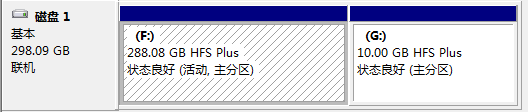
图是全部装好后截的,到这一步你应该只能看到两个未格式化的分区。
要点在于建立分区,分配盘符后,不要格式化这两个分区。
之后使用Leopard 硬盘安装助手 Ver0.3,把镜像写进那个10g的分区里,没有什么特别的。这个软件可能会出现未响应情况,过个几分钟提示成功就好。
再次打开DiskGenius,把大一些的那个分区标识修改为AF,这么做的目的是使下面mac安装工具里带的磁盘工具识别这块分区,好来安装系统。(小一些的那个分区经过上面的镜像还原应该已经是AF)
这样硬盘的处理就全部完成,也已经将安装文件准备就绪。
变色龙引导设置
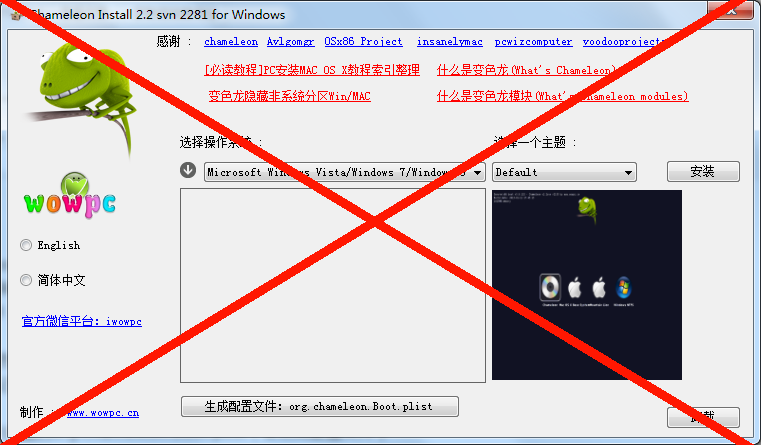
如果直接百度变色龙下到的十有八九是这个Chameleon Install,它集成的wowpc.iso版本太低不能引导MAX OS10.11,所以
请注意变色龙wowpc.iso版本对MAC OS版本的支持,我一开始就是应为变色龙版本低了所以开机引导失败。
变色龙说白了就是一个wowpc.iso镜像,开机的时候,如果能够加载这个iso镜像,他会检测你安装过系统的分区并引导开机。
所以我用EasyBSD这个软件,来将变色龙iso添加进windows的开机启动项里。
3的名称可以自己设置,就是windows启动选项中显示的名字,路径则是变色龙wowpc.iso所在的位置,我直接放在了C盘根目录,其实可以放在任何位置但目录不要有中文。
因为要对还原好镜像的分区里的Extra目录下的一些文件进行修改,安装HFXS+ For Windows用来读写HFX分区。
这里的文件会给变色龙引导提供一些参数。我的懒人镜像做完就内置好了Extra目录,内有三个plist文件可以设置。
首先编辑Extra/org.chameleon.Boot.plist,值得注意的是-v -f nv_disable=1这几个参数,-v是显示加载日志,-f是启动时修复磁盘,一般在更换过kext后第一次重启时使用。这两个可以在装好所有东西以后删除。在没装显驱之前disable=1似乎是必要的,下面装驱动时会继续提到。
<?xml version="1.0" encoding="UTF-8"?>
<!DOCTYPE plist PUBLIC "-//Apple//DTD PLIST 1.0//EN" "http://www.apple.com/ DTDs/PropertyList-1.0.dtd">
<plist version="1.0">
<dict>
<key>CsrActiveConfig</key>
<string>103</string>
<key>EthernetBuiltIn</key>
<string>Yes</string>
<key>GraphicsEnabler</key>
<string>Yes</string>
<key>Kernel</key>
<string>/System/Library/Kernels/kernel</string>
<key>Kernel Flags</key>
<string>-v -f nv_disable=1 kext-dev-mode=1 darkwake=0 dart=0</string>
<key>Timeout</key>
<string>5</string>
<key>USBBusFix</key>
<string>Yes</string>
</dict>
</plist>
然后是Extra/SMBios.plist,这里有mac机型设置,我试过MacPro6,1,可是进系统黑屏。。用iMac14,1就很好。
<?xml version="1.0" encoding="UTF-8"?>
<!DOCTYPE plist PUBLIC "-//Apple//DTD PLIST 1.0//EN" "http://www.apple.com/DTDs/PropertyList-1.0.dtd">
<plist version="1.0">
<dict>
<key>SMbiosdate</key>
<string>03/09/13</string>
<key>SMbiosvendor</key>
<string>Apple Inc.</string>
<key>SMbiosversion</key>
<string>IM141.88Z.0118.B00.1309031248</string>
<key>SMboardproduct</key>
<string>Mac-031B6874CF7F642A</string>
<key>SMfamily</key>
<string>iMac</string>
<key>SMmanufacter</key>
<string>Apple Inc.</string>
<key>SMmanufacturer</key>
<string>Apple Inc.</string>
<key>SMproductname</key>
<string>iMac14,1</string>
<key>SMserial</key>
<string>C02LJD42F8J2</string>
<key>SMsystemversion</key>
<string>1.0</string>
</dict>
</plist>
最后是Extra/Kernel.plist,总之我全是Yes。。
<?xml version="1.0" encoding="UTF-8"?>
<!DOCTYPE plist PUBLIC "-//Apple//DTD PLIST 1.0//EN" "http://www.apple.com/DTDs/PropertyList-1.0.dtd">
<plist version="1.0">
<dict>
<key>KernelBooter_kexts</key>
<string>Yes</string>
<key>KernelHaswell</key>
<string>Yes</string>
<key>KernelLapicError</key>
<string>Yes</string>
<key>KernelLapicVersion</key>
<string>Yes</string>
<key>KernelPm</key>
<string>Yes</string>
<key>KernelSSE3</key>
<string>Yes</string>
<key>KernelcpuFamily</key>
<string>Yes</string>
</dict>
</plist>
在Extra/Extensions/目录下,可以放上开机需要加载的驱动,这里我只放了FakeSMC.kext和NullCPUPowerManagement.kext,一个是必备的破解,一个是电源驱动。网卡之类的装好系统再装。
重启,选择进入mac分区就可以开始mac的安装了。
这里我碰的一个奇怪的现象。。并不是100%能进入系统,有时候会最后提示:
system uptime uptime in nanoseconds:(一串数字)
然后不得不重启,大约5次会有1次会进不去,是不是哪里驱动有问题呢。
系统安装
参考网页:https://imac.hk/os-x-ei-capitan-10-11-gm1-install.html/9/
安装几乎是无脑的,先点磁盘工具,将大些的那个准备装系统的分区抹掉(如果上面没有将标识改为AF,这里是不能点抹掉的。)
不出意外进度条走完就安装完成了,如果不能安装或者安装一半卡住之类的,建议重新找镜像重做。
安装完成后重新启动,先进windows,将Extra整个目录拷贝到新装好的分区里。这很重要,不然直接重启变色龙是不会正确引导的。
同时那个10G分区目前已经可以抹掉了,他的作用只是充当的系统安装CD,装到硬盘里之后就可以“推出光盘”了。
驱动安装
现在可以进入MAC OS系统了,不过只成功了一半,要解决驱动才是真正的挑战。
网卡
网卡安装最简单,而且装完网卡也就可以直接上网搜教程什么的。
准备好网卡驱动IntelMausiEthernet.kext文件,Kext_Utility.app安装器,直接将kext文件往Kext_Utility.app的图标上拖,输入密码就可以完成安装。
如果要手动安装,就放进System/Library/Extensions/之后再手动修复权限等等,比较不方便,有兴趣可以网上另找教程。
声卡
参考网页:https://imac.hk/applehda-patcher-v1-1-app-jiaocheng.html
声卡使用的是AppleHDA Patcher V1.7,它本身并不是驱动,但是这个软件可以生成适合你系统用的kext驱动文件,效果要比那些万能模拟声卡好。
如图左边选择自己的声卡型号,点击中间的patch AppleHDA,默认就会读取System/Library/Extensions/下的AppleHDA原生驱动,之后会在目录下生成一个名为MironeAudio的目录。该软件提供很多种安装方案,详见英文说明,我选择了最简单的一种方法。
在第一个文件夹中的full Patched AppleHDA目录下找到AppleHDA.kext
在第二个文件夹中找到CodecCommander.kext
在第三个文件夹中找到HDAEnabler.kext
将这三个.kext文件分别拖到上面用过的那个Kext_Utility.app图标上进行安装,声卡驱动就此搞定。
除此之外,还可以只选择安装AppleHDA.kext,在第一个目录中找到DSDT Patches下的HDEF_Patch.txt,提取出自己的dsdt.aml文件,用dsdt editor软件打开,将HDEF_Patch.txt补丁打上,重新编译,将重新编译好的文件放进Extra/Extensions/目录,开机将会加载新做好的dsdt文件。
有关dsdt的提取和编译参见:http://www.ithtw.com/5555.html
显卡
参考网页:http://mac.8miu.com/thread-1059293-1-1.html
驱动下载:http://www.insanelymac.com/foru…
官方网页:http://www.nvidia.com/download/d…
找到了对应版本的WebDriver驱动就没有什么难度,一定要用对应版本的驱动,高了低了都装不上。另外我还先装了CUDA驱动,不知道是不是必须的反正先装上了,下载链接也在官方网页上有。
具体安装步骤是:
- 安装CUDA驱动
- 确认Extra/org.chameleon.Boot.plist的
Kernel Flags项下有nv_disable=1,目的是不加载自带的nvidia驱动 - 安装WebDriver驱动,装好后选择NVIDIA Web Driver模式
- 重启进入windows打开Extra/org.chameleon.Boot.plist去掉
nv_disable=1,加上nvda_drv=1,同时将GraphicsEnabler下改为No,这样才会正确加载刚安装上的ebDriver驱动 Kernel Flags项下的-v -f此时可以删除,就不会显示一大堆加载日志了- 重启进入mac,大功告成
不出意外的话可以亮屏并且分辨率显示正常,黑苹果正式安装成功~E3强行升级为E5
然而一开始我使用HDMI接口,每次加载到应该出现mac登陆界面就会黑屏,硬盘灯还是在闪烁,系统本身应该还是在运行的,推测是显卡驱动相关的问题,改用DVI或者DP口则可以正常显示,要完美修复HDMI口可能需要编辑dsdt文件。
另外机型设置里如果是macpro,也会在加载到登录界面时黑屏,任何接口都是黑。
有关显卡dsdt可能有用:http://www.memacx.com/thread-5709-1-2.html
后续其他
-
我还修改了变色龙引导界面的主题,可以把准备好的变色龙皮肤直接重新打包进iso里的方法。换上新皮肤后连开机都像是苹果的。
详见https://imac.hk/diy-chameleon-themes-wowpc-2.html -
另外你可能发现来回切换mac和winodws时,windows这边的时间差了几个小时,解决方法很简单。
Windows Registry Editor Version 5.00 [HKEY_LOCAL_MACHINE\SYSTEM\CurrentControlSet\Control\TimeZoneInformation] "RealTimeIsUniversal"=dword:00000001
将这些复制到一个新的txt中,重命名后缀改为reg然后双击导入注册表重启即可完美解决时间问题~
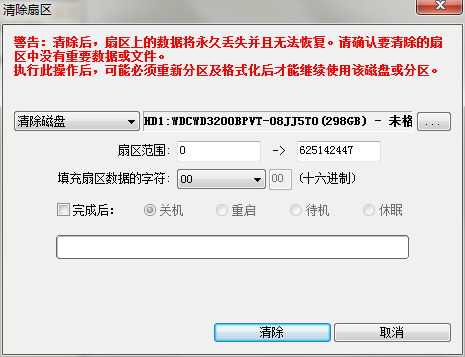
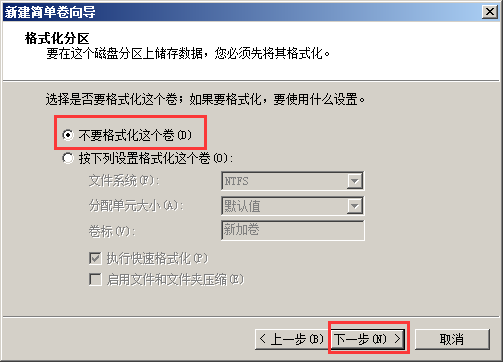
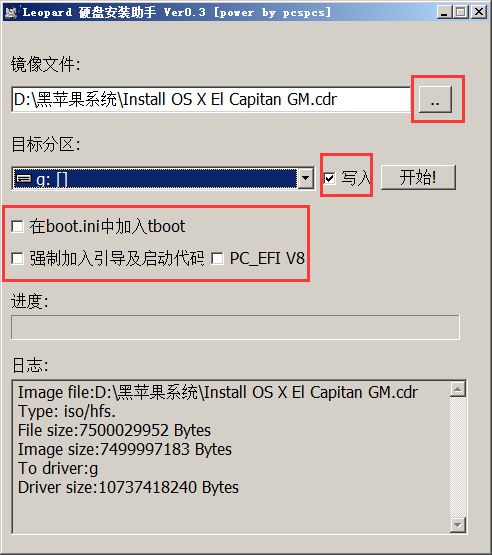
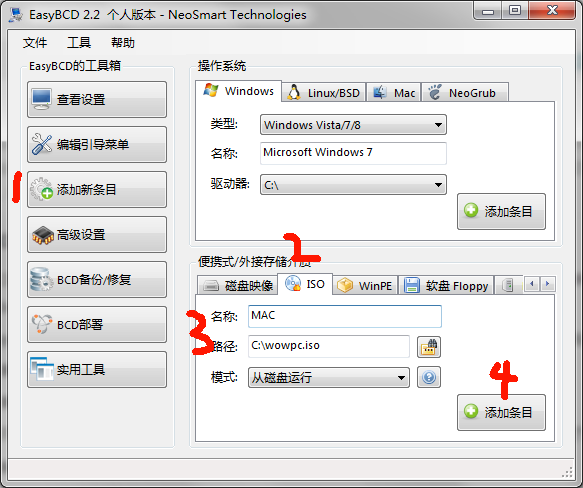
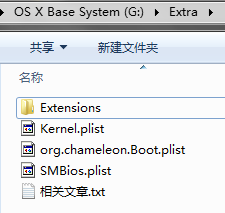
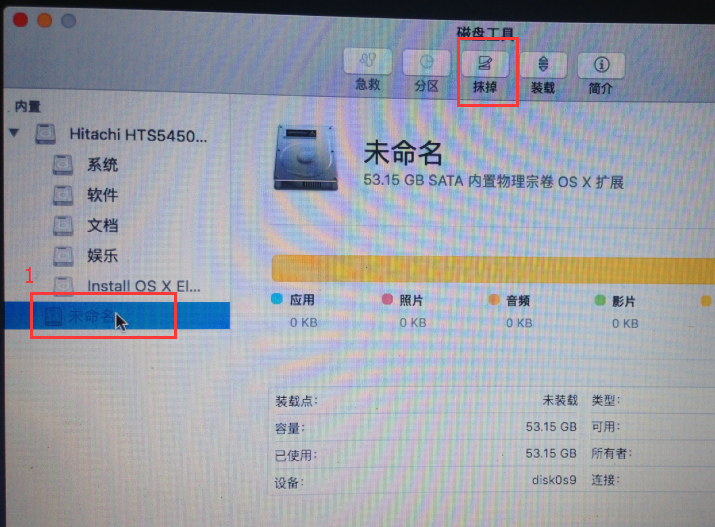
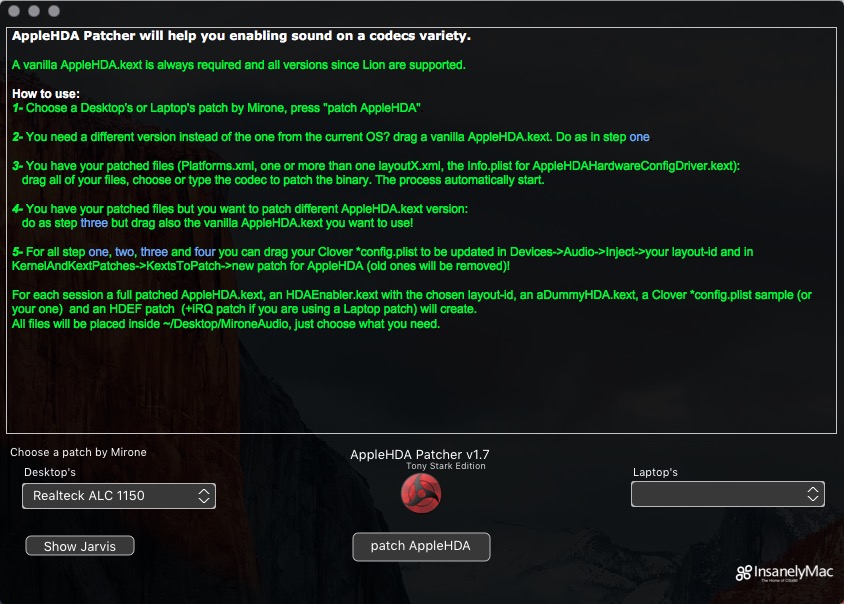
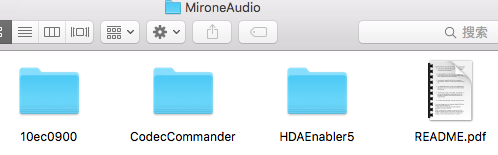
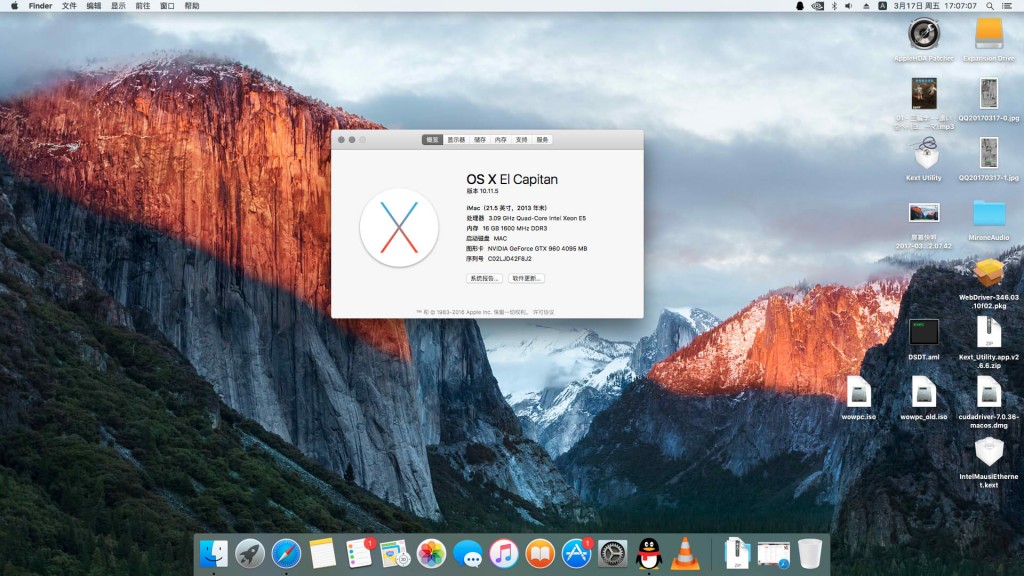
啊。。上面方法我试了两次没问题,不过我的前面板接口就是不响,只有后面有声音,MAC设置》声音》输出里看看能不能看见声卡什么的。
并没有…..自带的VoodooHDA一时响一时失灵就卸载掉了。然后AppleHDA各种驱动不成功…..可能我Clover设置有问题?
AppleHDA只是生成kext驱动文件的哦,然后你需要去打dsdt补丁什么的,或者用文章里写的Kext_Utility.app,再不行的话。。可能是引导的问题吧。。
截止到昨天最新进展是装了最新版本的VoodooHDA暂时有声音了(前后面板) 但是睡眠唤醒后声音异常需要插拔或者重启才能恢复- –
我也试过用Kext_utility去直接装AppleHDA patch生成的ALC1150驱动 但是装完依旧无效(。躺)
另外也试过用Realtek通用驱动装 提示的是applehda.kext不是原版 无法进行修改=。=….
网上说需要用lilu.kext辅助安装…但是并不会用…
总是现在VoodooHDA先凑合用好了